Cómo encontrar puertos TCP/UDP abiertos y bloqueados
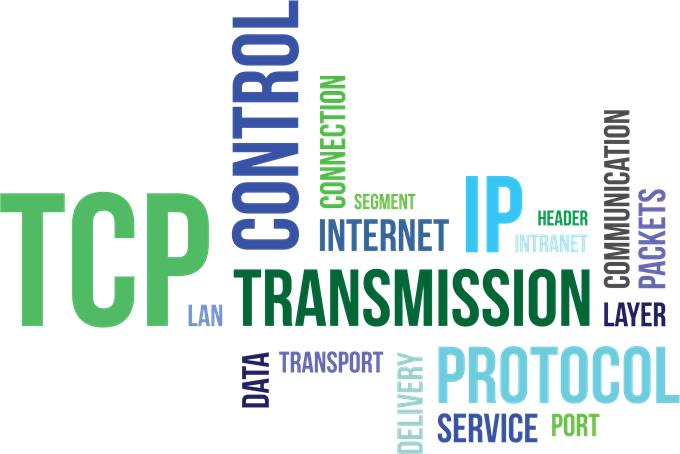
- 1363
- 188
- Claudia Baca
Hay una buena posibilidad de que haya encontrado en este artículo porque una aplicación que está tratando de ejecutar es quejarse de que un "puerto" se bloquea o ha leído cómo dejar ciertos "puertos" abiertos en su red puede ser un problema de seguridad puede ser un problema de seguridad.
De cualquier manera, al final de esta pieza, no solo sabrá cuáles son estos puertos que están pasando, sino cómo verificar su computadora para encontrar puertos abiertos o cerrados.
Tabla de contenido
Hay dos tipos comunes de puertos, que necesitan una breve explicación antes de pasar a verificar qué puertos de su sistema están abiertos y cuáles no.
¿Qué son los puertos TCP y UDP??
Los dos tipos comunes de puertos en redes modernas se conocen como puertos TCP y UDP. Eso es Protocolo de Control de Transmisión y Protocolo de datagrama de usuario respectivamente. Entonces, estos dos tipos de puertos usan diferentes protocolos de red.
Que puede considerar como conjuntos distintivos de reglas sobre cómo se deben enviar y recibir bits de información. Ambos tipos de puertos se basan en el protocolo fundamental de Internet (IP) que hace que Internet y las redes domésticas, bien, trabajar. Sin embargo, son adecuados para diferentes aplicaciones.

La gran diferencia es que cuando envía información a través de UDP, el remitente no tiene que establecer una conexión con el receptor antes de comenzar la conversación. Es un poco como enviar una carta. No sabe si la otra persona recibió su mensaje y no tiene garantía de recibir ningún comentario.
TCP, por otro lado, es más como hacer una llamada telefónica. El receptor tiene que "recoger" la conexión y hay un flujo de información de ida y vuelta hasta que alguien cuelga deliberadamente.
Los mensajes UDP generalmente se transmiten a través de una red a cualquier persona que esté escuchando en el puerto UDP especificado. Esto lo hace perfecto para mensajes de tipo limpieza que se relacionan con la ejecución de la red en sí. También es perfecto para la transmisión de voz en of-ip, videojuegos en línea y transmisiones de transmisión.
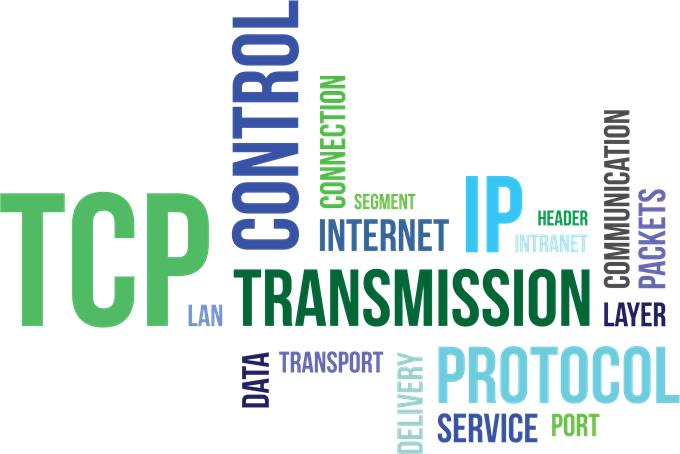
Por qué? Estas aplicaciones se benefician de la baja latencia de UDP y el flujo constante de información que no tiene que ser perfecto para ser útiles. Un poco de corrupción en su chat de Skype es mucho menos importante que las bajas cantidades de retraso, después de todo.
TCP es mucho más común que UDP y se asegura absolutamente de que todos los datos se reciban libres de errores. Casi todo lo que no necesita las ventajas específicas de UDP, usa TCP en su lugar.
¿Qué puertos generalmente están abiertos de forma predeterminada??
Hay muchos puertos. Un número de puerto puede ser desde 0 a 65535! Eso no significa que ninguna aplicación pueda elegir cualquier puerto. Hay estándares y rangos establecidos, lo que nos ayuda a dar sentido al ruido.

Los puertos 0-1023 están asociados con algunos de los servicios de red más importantes y fundamentales. Esto tiene sentido, ya que los puertos de menos de menos se asignaron. El protocolo SMTP para correo electrónico, por ejemplo, es utilizado exclusivamente por el puerto 25.
Los puertos 1024-49151 se conocen como "puertos registrados" y se asignan a servicios comunes importantes como OpenVPN en el puerto 1194 o Microsoft SQL en los puertos 1433 y 1434.
El resto de los números de puerto se conocen como puertos "dinámicos" o "privados". Estos puertos no están reservados y cualquiera puede usarlos en una red para admitir un servicio en particular. El único problema cultiva cuando dos o más servicios en la misma red están utilizando el mismo puerto.
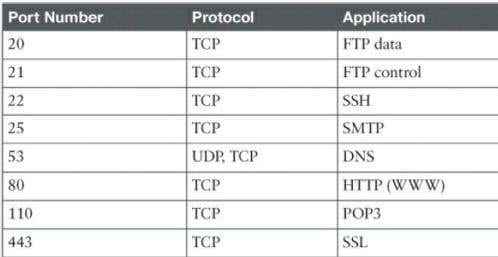
Si bien es imposible enumerar cada puerto importante, estos puertos comunes son útiles para saber de memoria:
- 20 - FTP (Protocolo de transferencia de archivos)
- 22 - Secure Shell (SSH)
- 25 - Protocolo simple de transferencia de correo (SMTP)
- 53 - Sistema de nombres de dominio (DNS)
- 80 - Protocolo de transferencia de hipertexto (HTTP)
- 110 - Protocolo de correos (POP3)
- 143 - Protocolo de acceso a mensajes de Internet (IMAP)
- 443 - http seguro (https)
Dado que hay tantos miles de números de puertos comunes, el enfoque más fácil es recordar los rangos. Que le dirá si un puerto determinado está reservado o no. Gracias a Google, también puede buscar qué servicios usan un puerto específico en muy poco tiempo.
Encuentre puertos abiertos en Windows

Ahora que tenemos todos los conocimientos básicos sobre los puertos TCP y UDP fuera del camino, es hora de llegar al proceso de encontrar qué puertos están abiertos y en uso en su computadora.
La buena noticia es que Windows tiene un comando bastante útil integrado que le mostrará qué puertos se están utilizando actualmente en su computadora mediante varias aplicaciones y servicios.
- Lo primero que desea hacer es abrir el menú de inicio y buscar CMD.
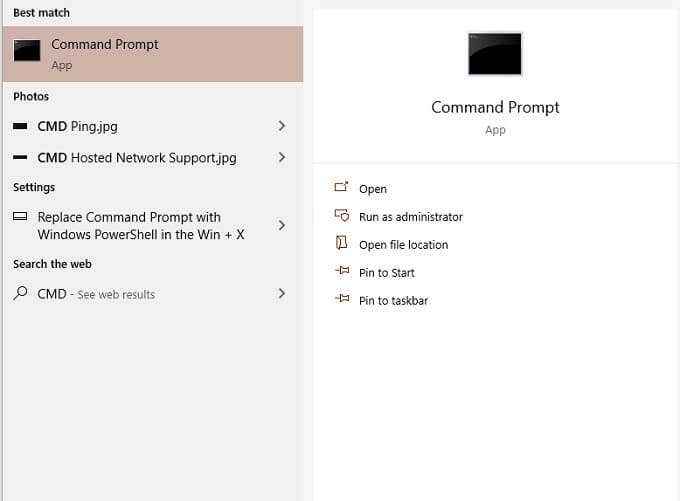
- Ahora, haga clic derecho en CMD y Ejecutar como administrador.
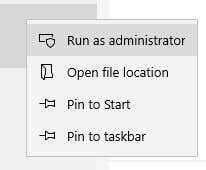
- Con el símbolo del sistema abierto, escriba:
Netstat -ab
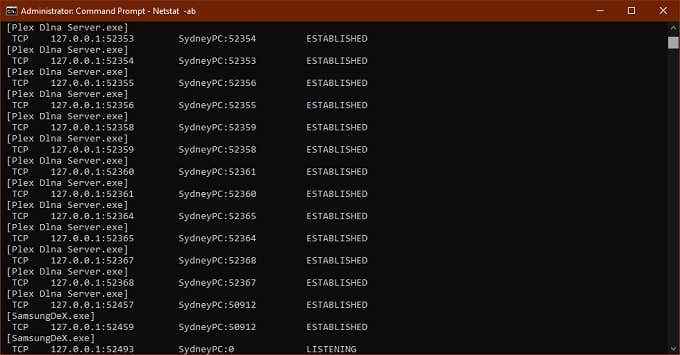
- No se preocupe por una larga lista de desplazamiento de información más rápido de lo que puede leerlo. Simplemente puedes usar Ctrl+C y CTRL+V Para copiar y pegar la información en el bloc de notas o cualquier otro editor de texto.
- La información entre paréntesis es el nombre del programa que usa el puerto. TCP o UDP se refiere al protocolo que se usa en ese puerto. El número consta de una dirección IP y luego el número de puerto después del colon.
Escaneo para puertos bloqueados
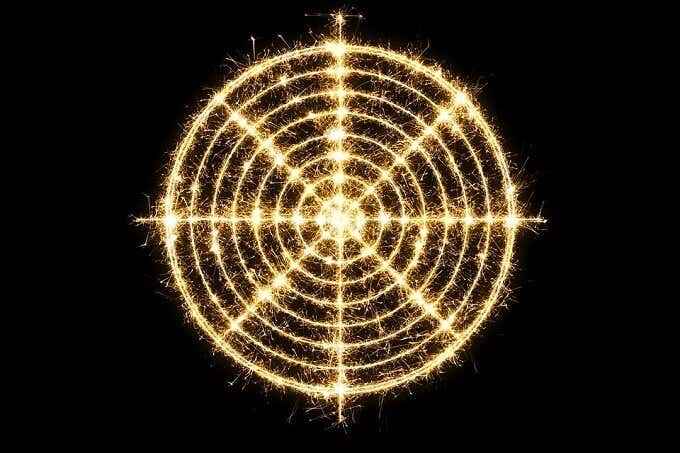
Eso se encarga de encontrar qué puertos se están utilizando y qué aplicación, pero no nos dice qué puertos están siendo bloqueados activamente por el firewall de Windows.
- Una vez más, abra el menú de inicio y busque CMD.
- Hacer clic derecho en CMD y Ejecutar como administrador.
- Con el símbolo del sistema abierto, escriba:
Estado del espectáculo de firewall netsh
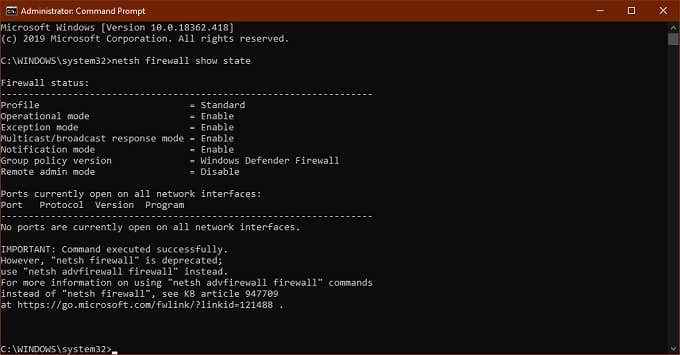
Esta es una visualización de puertos bloqueados y abiertos según la configuración de su firewall de Windows.
Verá una nota sobre este comando en desuso, pero el nuevo comando no nos muestra la información que queremos. Entonces, por ahora, usar el comando 'show state' sigue siendo la forma más rápida y fácil de obtener información portuaria.
El hecho de que el firewall de Windows no esté bloqueando un puerto, eso no significa que su enrutador o ISP no sean. Entonces, lo último que queremos hacer es verificar si está ocurriendo algún bloqueo externo.
- Abra el menú de inicio y busque CMD.
- Ahora, haga clic derecho en CMD y Ejecutar como administrador.
- Con el símbolo del sistema abierto, escriba:
netstat -ano | findstr -i syn_sent
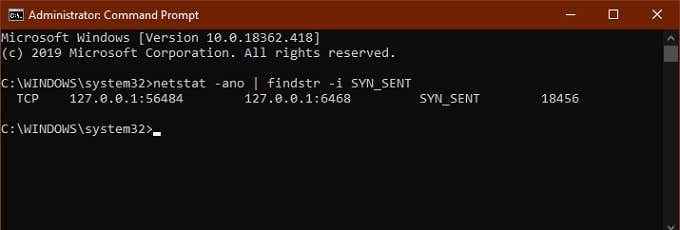
Si no obtiene ningún golpe en la lista, entonces no se está bloqueando nada. Si se enumeran algunos puertos, significa que están siendo bloqueados. Si un puerto no bloqueado por Windows aparece aquí, es posible que desee verificar su enrutador o hacer un correo electrónico a su ISP, si cambiar a un puerto diferente no es una opción.
Aplicaciones útiles para mapear el estado de su puerto
Si bien el símbolo del sistema es una buena herramienta rápida y sucia, hay aplicaciones de terceros más refinadas que pueden ayudarlo a obtener una imagen de la configuración de su puerto. Los dos resaltados aquí son solo ejemplos populares.
Escáner de puerto libre de solarwinds
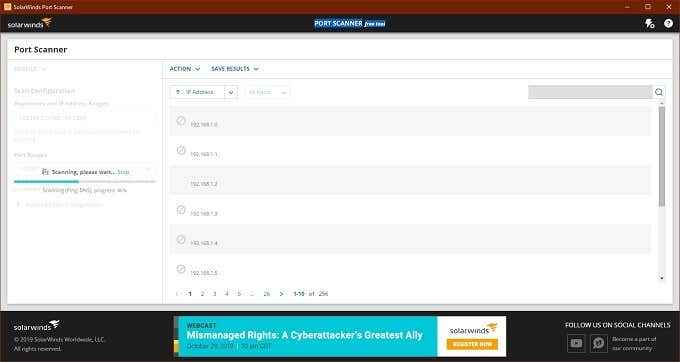
SolarWinds requiere que envíe su nombre y detalles para descargarlo, pero depende de usted si pone su información real en el formulario o no. Probamos varias herramientas gratuitas antes de establecernos en SolarWinds, pero fue la única herramienta que funcionó correctamente en Windows 10 y tuvieron una interfaz fácil.
También fue el único que no desencadena una bandera de virus falsas positivas. Uno de los grandes problemas con el software de escaneo de puertos es que las compañías de seguridad tienden a verlos como malware. Entonces, la mayoría de los usuarios ignoran cualquier advertencia de virus que viene con tales herramientas. Eso es un problema porque no se puede distinguir entre un virus falso positivo y un verdadero en estas aplicaciones.
Los ventosas solares pueden venir con algunas cuerdas adjuntas, pero en realidad funciona como se anuncia y es fácil de usar.
Puedes verme
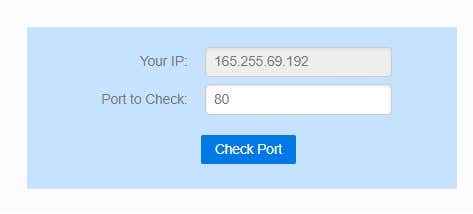
Esto es, como probablemente pueda ver, un servicio de sitio web en lugar de una aplicación. Es un buen primer puerto de llamada para ver si los datos externos pueden superar su puerto local o no. Detecta automáticamente su dirección IP y todo lo que tiene que hacer es especificar qué puerto probar.
Luego le dirá si el puerto está bloqueado o no y luego tendrá que averiguar si el bloqueo está en la computadora, el enrutador o en el nivel del proveedor de servicios.
Conclusión
Para la mayoría de los usuarios, los puertos no son algo de lo que deba preocuparse. Son administrados por su sistema operativo, aplicaciones y hardware de red.
Sin embargo, cuando las cosas salen mal, es bueno tener la herramienta en la mano que le permite encontrar puertos abiertos para oler actividades sospechosas o descubrir dónde exactamente su preciosa información está golpeando una pared de ladrillos.
- « Correcto del código de error de actualización de Windows 8E5E03FA
- Cómo solucionar Microsoft Register Server ha dejado de funcionar »

